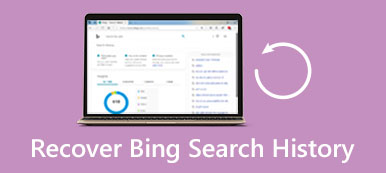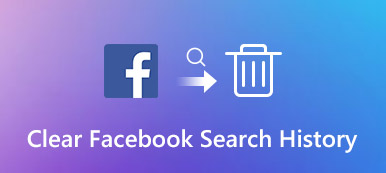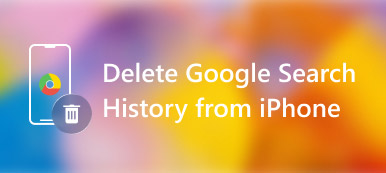兵 是微软开发的著名搜索引擎。 随着时间的推移,将在 Bing 上收集各种搜索历史记录和相关数据,包括您的查询、搜索日期、访问的网站等等。 但是,必应搜索历史记录可能会降低您的互联网连接速度或威胁隐私。

清除 Bing 搜索历史有助于保护您的隐私和个人信息。 此外,它可以帮助防止其他人访问您的搜索和浏览历史记录。 这篇文章将指导您 清除 Bing 搜索历史记录 在iPhone上。
第 1 部分:如何清除 iPhone 或 iPad 上的必应搜索历史记录
要删除 iPhone 或 iPad 上的必应搜索历史记录,请按照以下步骤操作。 此方法可让您轻松删除 Bing 搜索历史记录,包括您的网站历史记录日志和以前访问过的网站。
打开 iPhone 上的 Bing 应用程序,然后点击左上角的帐户个人资料。
敲打 创办缘起 检查您的搜索历史记录和浏览网站。 勾选 全选 框,然后点击 删除 轻松清除 Bing 搜索历史记录。

打开 Bing 应用时,您还可以点击 菜单 右下角的按钮,选择 创办缘起 选项,然后从 iPhone 中删除必应搜索历史记录。

第 2 部分:如何从 iPhone 设置中删除必应搜索历史记录
当你想删除必应或 Safari搜索记录 在 iOS 设备上,您还可以选择从 个人设置 应用程序。
打开 个人设置 iPhone上的应用程序,然后选择 总类 选项。 龙头 iPhone存储 并向下滚动以选择 兵 应用程序。
在 Bing 界面中,您可以查看应用程序大小及其文档和数据。 此外,您还有两个选项来管理 Bing 应用程序、卸载应用程序和删除应用程序。 您可以点击 删除应用 按钮可快速清除 Bing 搜索历史记录和浏览数据。 您可以从 App Store 重新安装 Bing。 以前的 Bing 搜索历史不会恢复。

第 3 部分:在 iPhone 上彻底清除 Bing 搜索历史记录的简便方法
假设您更喜欢一种简单的方法来快速删除 Bing 搜索历史记录、Safari 浏览历史记录和其他个人数据以保护您的隐私。 在这种情况下,您可以依靠强大的 Apeaksoft iPhone橡皮擦. 它可以永久擦除您的 iPhone 或 iPad 的 iOS 数据和设置。

4,000,000+ 下载
免费下载并启动此推荐 iPhone橡皮擦 在你的电脑。 连接您的 iPhone 或 iPad 并成功建立连接。

选择 释放空间 从左侧面板并单击 快速扫描 扫描此设备上的各种 iOS 文件。

您有四个选项来管理您的 iPhone 或 iPad 存储、清除垃圾文件、 卸载应用程序、删除大文件和清理照片。 这些功能可以清除 Bing 搜索历史记录和其他无用文件。

第 4 部分:Bing 搜索历史常见问题解答
如何在 Bing 上启用私人模式?
打开计算机上的 Bing 搜索引擎,然后点击三点按钮以显示各种设置。从下拉列表中选择搜索设置,然后打开私人模式功能。
如何清除 Android 手机上的必应搜索历史记录?
打开 Android 手机上的 Bing 应用程序。 点击左上角的三横线打开菜单。 从菜单中选择设置,然后从选项列表中选择隐私和安全。 现在您可以点击清除搜索历史记录来删除您的 Bing 搜索历史记录。
Bing 搜索历史存储在我的 Windows 计算机上的什么位置?
如果您已登录 Microsoft 帐户,您的 Bing 搜索历史记录将存储在隐私仪表板上。 点击 Bing 右上角的三横线,从下拉列表中选择搜索历史选项,查看和管理你的 Bing 搜索历史。
结论
清除 Bing 搜索历史记录有助于保护您的隐私、提高浏览器的性能并释放存储空间。 这篇文章分享三种方法来轻松 删除必应搜索历史. 通过本指南,您可以确保您的 Bing 搜索历史保持私密和安全。